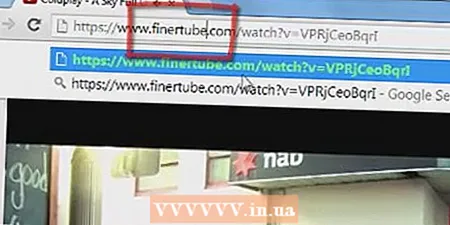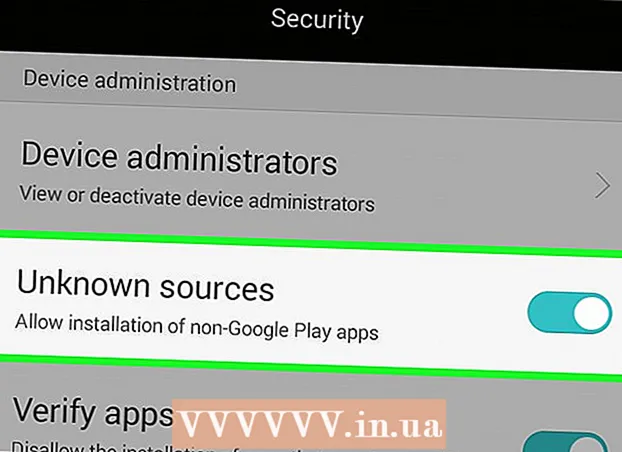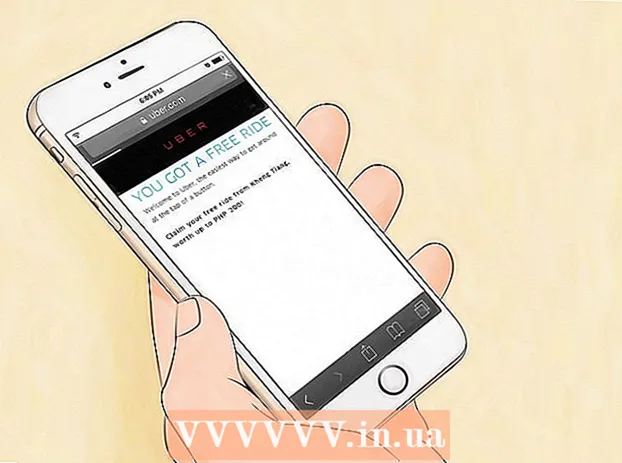రచయిత:
Mark Sanchez
సృష్టి తేదీ:
1 జనవరి 2021
నవీకరణ తేదీ:
29 జూన్ 2024

విషయము
ఈ ఆర్టికల్లో, మీ కంప్యూటర్లో మైక్రోసాఫ్ట్ loట్లుక్ను దాని అసలు సెట్టింగ్లకు ఎలా పునరుద్ధరించాలో మేము మీకు చెప్తాము. దీన్ని చేయడానికి సులభమైన మార్గం ఒక క్రొత్త ప్రొఫైల్ను సృష్టించడం మరియు దానిని ప్రధాన ప్రొఫైల్గా సెట్ చేయడం.
దశలు
2 వ పద్ధతి 1: విండోస్
 1 శోధన పట్టీని తెరవండి. దీన్ని చేయడానికి, స్టార్ట్ మెనూకి కుడి వైపున ఉన్న భూతద్దం లేదా సర్కిల్ చిహ్నంపై క్లిక్ చేయండి.
1 శోధన పట్టీని తెరవండి. దీన్ని చేయడానికి, స్టార్ట్ మెనూకి కుడి వైపున ఉన్న భూతద్దం లేదా సర్కిల్ చిహ్నంపై క్లిక్ చేయండి.  2 నమోదు చేయండి నియంత్రణ ప్యానెల్ శోధన పట్టీలో. శోధన ఫలితాలు ప్రదర్శించబడతాయి.
2 నమోదు చేయండి నియంత్రణ ప్యానెల్ శోధన పట్టీలో. శోధన ఫలితాలు ప్రదర్శించబడతాయి.  3 నొక్కండి నియంత్రణ ప్యానెల్.
3 నొక్కండి నియంత్రణ ప్యానెల్.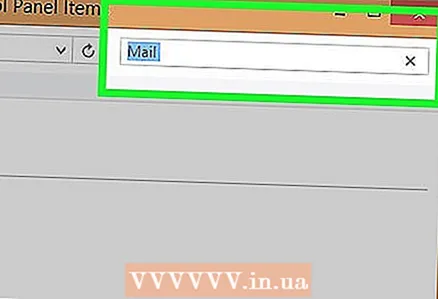 4 నమోదు చేయండి మెయిల్ కంట్రోల్ పానెల్ యొక్క శోధన పట్టీలో. ఈ గీత ఎగువ కుడి మూలలో ఉంది.
4 నమోదు చేయండి మెయిల్ కంట్రోల్ పానెల్ యొక్క శోధన పట్టీలో. ఈ గీత ఎగువ కుడి మూలలో ఉంది.  5 నొక్కండి మెయిల్ (Microsoft Outlook 2016). సంస్కరణ సంఖ్య భిన్నంగా ఉండవచ్చు.
5 నొక్కండి మెయిల్ (Microsoft Outlook 2016). సంస్కరణ సంఖ్య భిన్నంగా ఉండవచ్చు.  6 నొక్కండి ప్రొఫైల్లను చూపించు. మీరు ఈ ఎంపికను "ప్రొఫైల్స్" విభాగం క్రింద కనుగొంటారు.
6 నొక్కండి ప్రొఫైల్లను చూపించు. మీరు ఈ ఎంపికను "ప్రొఫైల్స్" విభాగం క్రింద కనుగొంటారు. 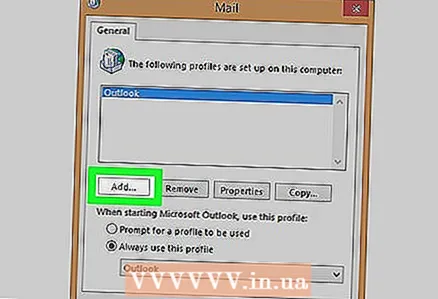 7 నొక్కండి జోడించు. ప్రొఫైల్ల జాబితాలో ఇది మొదటి బటన్.
7 నొక్కండి జోడించు. ప్రొఫైల్ల జాబితాలో ఇది మొదటి బటన్.  8 ప్రొఫైల్ కోసం ఒక పేరును ఎంటర్ చేసి, క్లిక్ చేయండి అలాగే. "ప్రొఫైల్ పేరు" లైన్లో దీన్ని చేయండి.
8 ప్రొఫైల్ కోసం ఒక పేరును ఎంటర్ చేసి, క్లిక్ చేయండి అలాగే. "ప్రొఫైల్ పేరు" లైన్లో దీన్ని చేయండి.  9 మీ ఖాతా ఆధారాలను నమోదు చేసి, క్లిక్ చేయండి ఇంకా. మీరు మెయిల్ సర్వర్కు కనెక్ట్ అయిన యూజర్ పేరు మరియు పాస్వర్డ్ని నమోదు చేయండి. సర్వర్కు కనెక్ట్ చేయడానికి Outlook ప్రయత్నిస్తుంది.
9 మీ ఖాతా ఆధారాలను నమోదు చేసి, క్లిక్ చేయండి ఇంకా. మీరు మెయిల్ సర్వర్కు కనెక్ట్ అయిన యూజర్ పేరు మరియు పాస్వర్డ్ని నమోదు చేయండి. సర్వర్కు కనెక్ట్ చేయడానికి Outlook ప్రయత్నిస్తుంది.  10 మీ విండోస్ పాస్వర్డ్ ఎంటర్ చేసి, క్లిక్ చేయండి అలాగే. మీరు పాస్వర్డ్ని నమోదు చేయాల్సిన అవసరం లేకపోతే, ఈ దశను దాటవేయండి.
10 మీ విండోస్ పాస్వర్డ్ ఎంటర్ చేసి, క్లిక్ చేయండి అలాగే. మీరు పాస్వర్డ్ని నమోదు చేయాల్సిన అవసరం లేకపోతే, ఈ దశను దాటవేయండి.  11 నొక్కండి పూర్తి చేయడానికి. ఇది విండో దిగువన ఉంది. కొత్త ప్రొఫైల్ సృష్టించబడుతుంది.
11 నొక్కండి పూర్తి చేయడానికి. ఇది విండో దిగువన ఉంది. కొత్త ప్రొఫైల్ సృష్టించబడుతుంది.  12 నొక్కండి ఎల్లప్పుడూ ఈ ప్రొఫైల్ని ఉపయోగించండి మరియు కొత్త ప్రొఫైల్ని ఎంచుకోండి. ఇప్పటి నుండి, Outlook కొత్త ప్రొఫైల్ని ఉపయోగిస్తుంది.
12 నొక్కండి ఎల్లప్పుడూ ఈ ప్రొఫైల్ని ఉపయోగించండి మరియు కొత్త ప్రొఫైల్ని ఎంచుకోండి. ఇప్పటి నుండి, Outlook కొత్త ప్రొఫైల్ని ఉపయోగిస్తుంది.  13 నొక్కండి అలాగే. చేసిన మార్పులు సేవ్ చేయబడతాయి. మీరు Outlook ను ప్రారంభించినప్పుడు, మీరు ఖాళీ ప్రొఫైల్ని కనుగొంటారు, కానీ మీ ఇమెయిల్లు మరియు క్యాలెండర్ ఎంట్రీలు సర్వర్కు సమకాలీకరించబడతాయి కాబట్టి మీరు వాటిని యాక్సెస్ చేయవచ్చు.
13 నొక్కండి అలాగే. చేసిన మార్పులు సేవ్ చేయబడతాయి. మీరు Outlook ను ప్రారంభించినప్పుడు, మీరు ఖాళీ ప్రొఫైల్ని కనుగొంటారు, కానీ మీ ఇమెయిల్లు మరియు క్యాలెండర్ ఎంట్రీలు సర్వర్కు సమకాలీకరించబడతాయి కాబట్టి మీరు వాటిని యాక్సెస్ చేయవచ్చు.
2 లో 2 వ పద్ధతి: macOS
 1 ఫైండర్ని తెరవండి
1 ఫైండర్ని తెరవండి  . డాక్లో మొదటి ఐకాన్పై క్లిక్ చేయండి.
. డాక్లో మొదటి ఐకాన్పై క్లిక్ చేయండి. - MacOS లో Outlook ని రీసెట్ చేయడానికి, మీరు కొత్త ప్రొఫైల్ని సృష్టించాలి.
 2 ఫోల్డర్పై డబుల్ క్లిక్ చేయండి కార్యక్రమాలు. ఇన్స్టాల్ చేసిన అప్లికేషన్ల జాబితా ప్రదర్శించబడుతుంది.
2 ఫోల్డర్పై డబుల్ క్లిక్ చేయండి కార్యక్రమాలు. ఇన్స్టాల్ చేసిన అప్లికేషన్ల జాబితా ప్రదర్శించబడుతుంది.  3 పట్టుకోండి Ctrl మరియు నొక్కండి Microsoft Outlook. ఒక మెనూ ఓపెన్ అవుతుంది.
3 పట్టుకోండి Ctrl మరియు నొక్కండి Microsoft Outlook. ఒక మెనూ ఓపెన్ అవుతుంది. 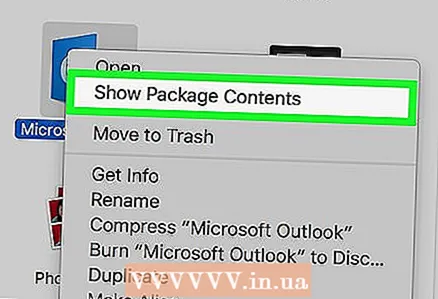 4 నొక్కండి ప్యాకేజీలోని విషయాలను ప్రదర్శిస్తోంది. ఫోల్డర్లు ప్రదర్శించబడతాయి.
4 నొక్కండి ప్యాకేజీలోని విషయాలను ప్రదర్శిస్తోంది. ఫోల్డర్లు ప్రదర్శించబడతాయి. 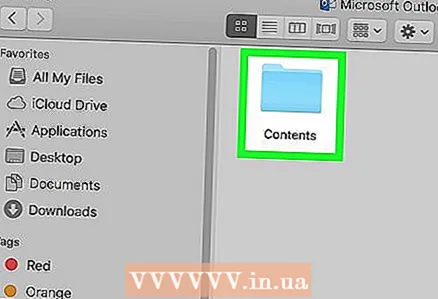 5 డబుల్ క్లిక్ చేయండి విషయము.
5 డబుల్ క్లిక్ చేయండి విషయము.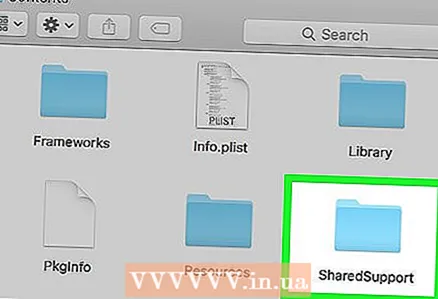 6 డబుల్ క్లిక్ చేయండి భాగస్వామ్య మద్దతు.
6 డబుల్ క్లిక్ చేయండి భాగస్వామ్య మద్దతు. 7 డబుల్ క్లిక్ చేయండి Outlook ప్రొఫైల్ మేనేజర్.
7 డబుల్ క్లిక్ చేయండి Outlook ప్రొఫైల్ మేనేజర్. 8 నొక్కండి + కొత్త ప్రొఫైల్ని సృష్టించండి.
8 నొక్కండి + కొత్త ప్రొఫైల్ని సృష్టించండి. 9 ప్రొఫైల్ కోసం ఒక పేరును ఎంటర్ చేసి, క్లిక్ చేయండి అలాగే. సాధారణంగా, ప్రొఫైల్ పేరు యూజర్ యొక్క మొదటి మరియు చివరి పేరు.
9 ప్రొఫైల్ కోసం ఒక పేరును ఎంటర్ చేసి, క్లిక్ చేయండి అలాగే. సాధారణంగా, ప్రొఫైల్ పేరు యూజర్ యొక్క మొదటి మరియు చివరి పేరు. 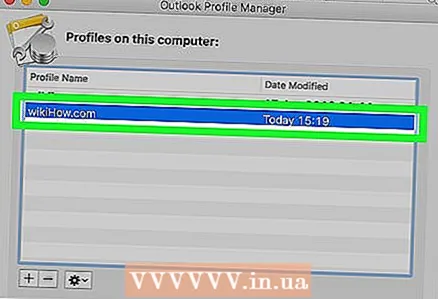 10 కొత్త ప్రొఫైల్ని ఎంచుకోండి. దీన్ని చేయడానికి, దానిపై క్లిక్ చేయండి.
10 కొత్త ప్రొఫైల్ని ఎంచుకోండి. దీన్ని చేయడానికి, దానిపై క్లిక్ చేయండి.  11 మెనుని తెరవండి డిఫాల్ట్ ప్రొఫైల్ని ఎంచుకోవడం మరియు నొక్కండి ఎధావిధిగా ఉంచు. ఇప్పుడు మీరు Outlook ను ప్రారంభించినప్పుడు, మీకు ఖాళీ ప్రొఫైల్ కనిపిస్తుంది. అందువల్ల, మీరు మీ ఖాతాను కొత్త ప్రొఫైల్కు జోడించాలి.
11 మెనుని తెరవండి డిఫాల్ట్ ప్రొఫైల్ని ఎంచుకోవడం మరియు నొక్కండి ఎధావిధిగా ఉంచు. ఇప్పుడు మీరు Outlook ను ప్రారంభించినప్పుడు, మీకు ఖాళీ ప్రొఫైల్ కనిపిస్తుంది. అందువల్ల, మీరు మీ ఖాతాను కొత్త ప్రొఫైల్కు జోడించాలి. 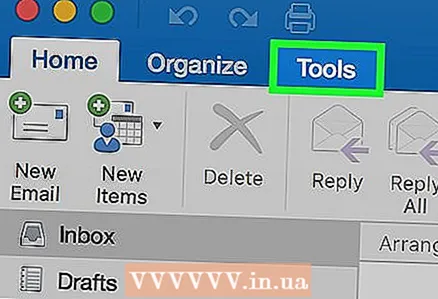 12 Outlook ప్రారంభించండి మరియు మెనుని తెరవండి ఉపకరణాలు. మీరు దానిని స్క్రీన్ ఎగువన కనుగొంటారు.
12 Outlook ప్రారంభించండి మరియు మెనుని తెరవండి ఉపకరణాలు. మీరు దానిని స్క్రీన్ ఎగువన కనుగొంటారు.  13 నొక్కండి ఖాతాలు.
13 నొక్కండి ఖాతాలు. 14 మీ కొత్త ఖాతాను జోడించండి. మీ చర్యలు పోస్టల్ సర్వీస్పై ఆధారపడి ఉంటాయి. ఖాతాను సరిగ్గా జోడించడానికి, సర్వర్ మరియు లాగిన్ సమాచారం కోసం మీ ISP ని తనిఖీ చేయండి.
14 మీ కొత్త ఖాతాను జోడించండి. మీ చర్యలు పోస్టల్ సర్వీస్పై ఆధారపడి ఉంటాయి. ఖాతాను సరిగ్గా జోడించడానికి, సర్వర్ మరియు లాగిన్ సమాచారం కోసం మీ ISP ని తనిఖీ చేయండి. - మీరు మీ ఖాతాను సృష్టించిన తర్వాత, సర్వర్తో ఇమెయిల్లు మరియు క్యాలెండర్ ఎంట్రీలను సమకాలీకరించడానికి ప్రాంప్ట్ చేసినప్పుడు ఎల్లప్పుడూ అనుమతించు క్లిక్ చేయండి.